Obsah
Tento návod obsahuje podrobné pokyny, jak můžete i v roce 2020 bezplatně upgradovat/aktualizovat počítač se systémem Windows 7 na systém Windows 10, aniž byste přišli o své soubory (naposledy ověřeno 28. ledna 2020).
Vzhledem k tomu, že společnost Microsoft ukončila 14. ledna 2020 podporu systému Windows 7, ptá se mě mnoho zákazníků, co mají dělat se svými počítači s Windows 7. Jednoduchá odpověď zní, že počítače s Windows 7 nepřestanou fungovat, ale stanou se zranitelnějšími vůči bezpečnostním rizikům a virům, které se mohou v budoucnu objevit. Takže ano, svůj počítač můžete používat i po 14. lednu 2020, ale doporučujeme vám provést upgrade na Windows 10 proZDARMA podle níže uvedených pokynů.
Jak aktualizovat/aktualizovat systém Windows 7 na Windows 10 ZDARMA.
Krok 1. Zálohování souborů.
Nejdříve ze všeho a z preventivních důvodů proveďte zálohu osobních souborů na externí paměťové médium.* Pokud nevíte, jak zálohovat soubory, postupujte podle pokynů v tomto návodu: Jak zálohovat osobní soubory.
Poznámka: Níže uvedené pokyny ukazují, jak upgradovat počítač se systémem Windows 7 na systém Windows 10, aniž byste přišli o své osobní soubory, ale doporučujeme vám před upgradem soubory z bezpečnostních důvodů zálohovat (např. pokud by se upgrade na systém Windows 10 nezdařil).
Krok 2. Stáhněte si systém Windows 10 v souboru ISO.
1. Přejděte na web pro stažení systému Windows 10.
2. Stáhněte a uložte systém Windows Nástroj pro tvorbu médií (MCT) v počítači.

3. Po dokončení stahování spusťte nástroj pro tvorbu médií ( MediaCreationTool.exe ).

4. Přijmout licenční smlouvu.
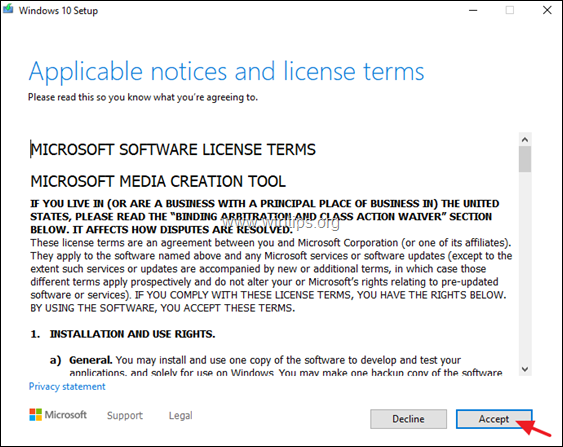
5. Vyberte si Vytvoření instalačního média pro jiný počítač & click Další .
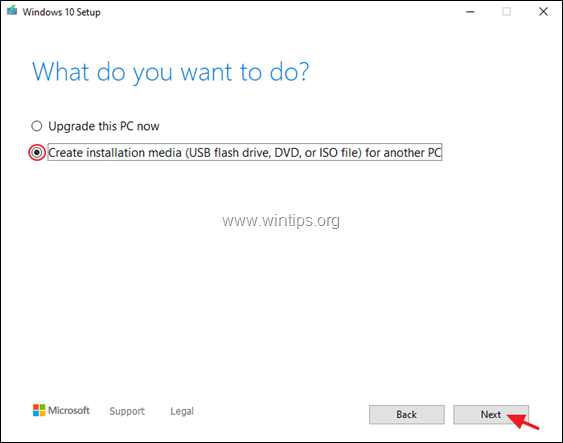
6. Na další obrazovce vyberte Další. *
Poznámky:
1. Zde není třeba nic upravovat. MCT již vybral správnou verzi a edici pro aktuální počítač.
2. Pokud chcete vytvořit instalační médium systému Windows 10 pro opravu jiného počítače, zrušte zaškrtnutí " Použijte doporučené možnosti pro tento počítač " a vyberte jazyk, edici a architekturu systému Windows 10, který chcete stáhnout.
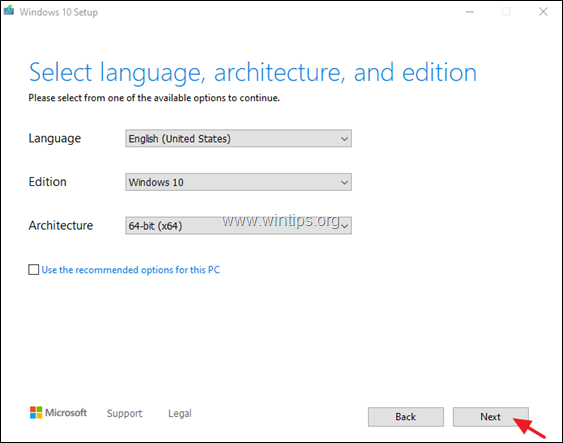
7. V položce "Zvolit média, která chcete použít" vyberte Soubor ISO a klikněte na Další.
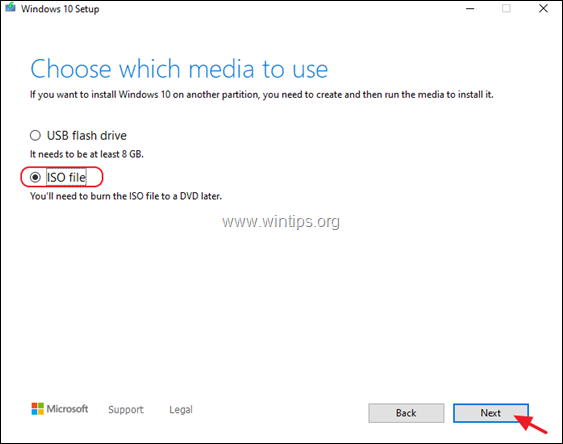
8. Vyberte umístění pro uložení souboru Windows.iso a klikněte na tlačítko Uložit.
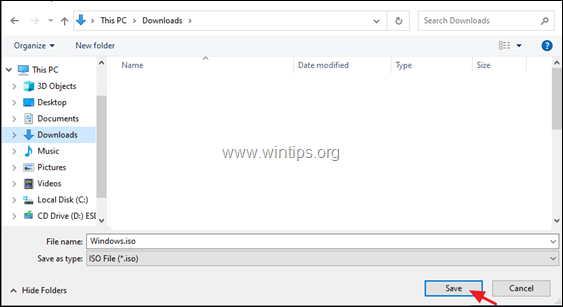
8. Nyní počkejte na dokončení stahování. Po dokončení klikněte na tlačítko Dokončení a pokračujte na další krok.
Krok 3. Stáhněte si a nainstalujte virtuální klonovací jednotku.
1. Stáhnout a nainstalovat freeware Virtuální jednotka CloneDrive .
2. Po instalaci přejděte k dalšímu kroku.
Krok 4. Připravte počítač na aktualizaci.
Chcete-li se vyhnout problémům během upgradu systému Windows 10, proveďte před zahájením procesu upgradu/opravy systému Windows 10 následující akce:
1. Odinstalujte jakýkoli antivirový program, který není od společnosti Microsoft nebo bezpečnostní software.
2. Ujistěte se, že máte dostatek místa na disku (alespoň 30 GB).
3. Spusťte nástroj Vyčištění disku a odstraňte nepotřebné soubory podle pokynů v tomto návodu: Jak uvolnit místo na disku pomocí nástroje Vyčištění disku.
4. Odpojte všechna periferní zařízení USB. které nepotřebujete. (Zejména u notebooků odpojte také externí klávesnici/myš USB.)
Krok 5. Upgradujte počítač na systém Windows 10 ze souboru Windows.ISO.
1. Otevřete Průzkumníka Windows a přejděte do složky, do které jste uložili soubor Windows.iso.
2. Klikněte pravým tlačítkem myši na adrese 'Windows.ISO' Soubor obrázku a vyberte Připojení (Virtual CloneDrive X:)
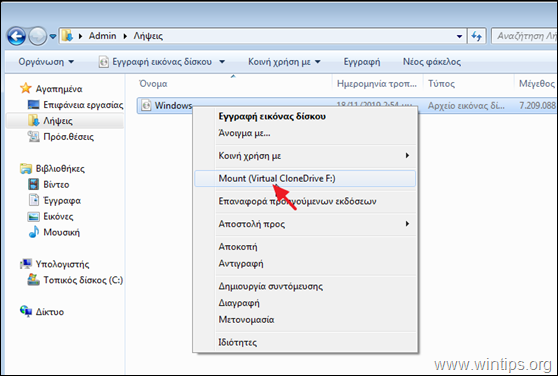
3. Nyní v průzkumníku souborů vyhledejte "připojenou" virtuální jednotku a prozkoumejte její obsah.
4. Dvakrát klikněte na setup.exe spustit aktualizaci.
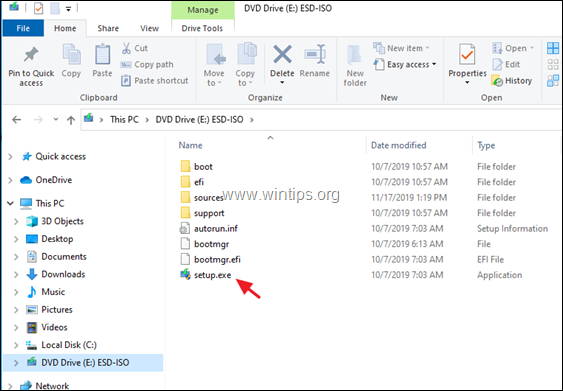
5. Tisk Ano na "varovnou zprávu UAC" a klikněte na tlačítko Další nainstalovat systém Windows 10.
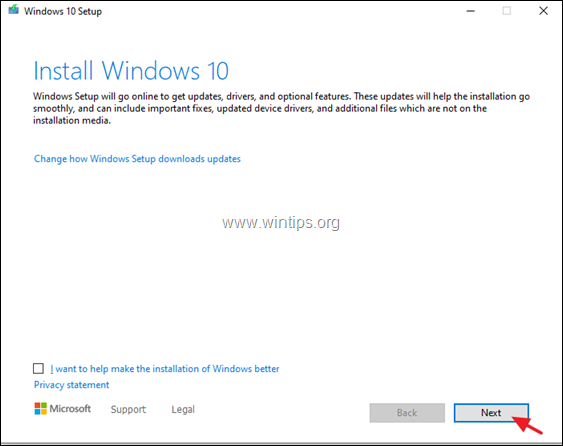
6. Přijmout na licenční podmínky a pak buďte trpěliví, dokud systém Windows nezkontroluje aktualizace.
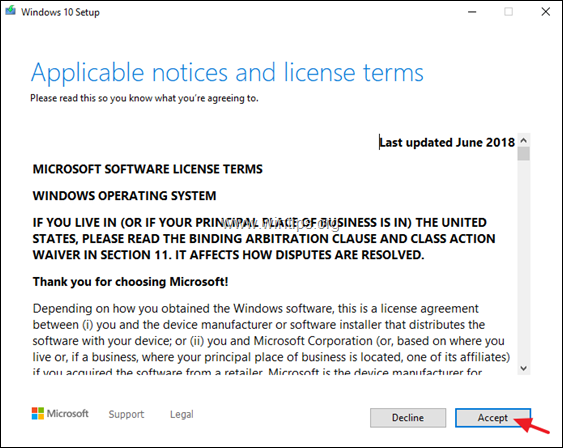
7. Na obrazovce "Vyberte, co chcete zachovat" vyberte možnost Uchovávejte pouze osobní soubory a klikněte na Další.
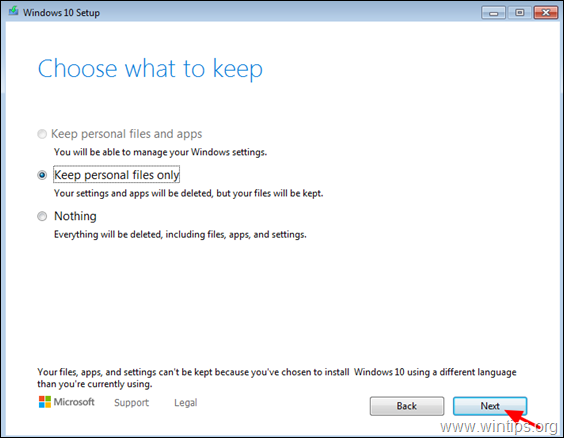
8. Na obrazovce "Připraveno k instalaci" se ujistěte, že je Uchovávání osobních souborů a aplikací možnost je vybrané a klikněte na Instalace.
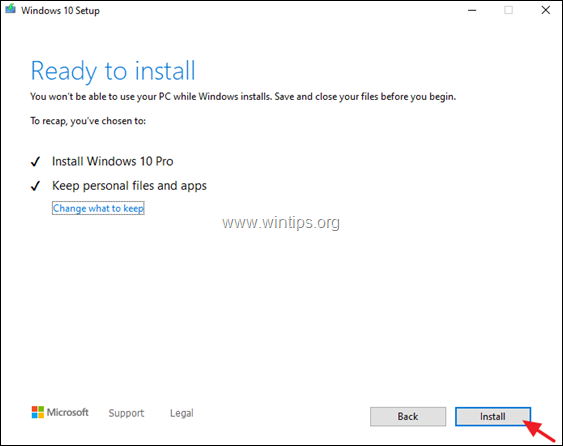
9. Nakonec vyčkejte na dokončení procesu aktualizace systému Windows 10. *
To je vše! Dejte mi vědět, zda vám tento návod pomohl, a zanechte komentář o svých zkušenostech. Prosím, lajkujte a sdílejte tento návod, abyste pomohli ostatním.

Andy Davis
Blog správce systému o Windows





